史上iPad充值最全教程
iphoneipad使用教程

iphoneipad使用教程iTune是iPhone的官方管理工具,但是由于很多用户之前并没有使用iTune的经验,因此笔者撰写了本篇教程以便用户能更快速的上手iTune,实现通过iTune同步音乐、视频、及应用程序到iPhone上。
一、操作界面及基本功能介绍安装完毕后,当您的iPhone通过USB线缆连接到电脑PC端时,iTune会自动启动(若未自动启动,请手动开启iTune)。
若您的iPhone已经激活,则iTune会自动识别iPhone,并显示iPhone操作界面,如下图:点击图片查看大图在“信息”操作界面中,可以对包括“通讯录”、“日历”、“邮件帐户”、“Web浏览器(书签)”等进单独进行设置是否同步;在“铃声”界面中,可同步通过iTune制作或添加的铃声到您iPhone上;在“照片”界面中,可定义本地电脑中的图片文件夹,并同步到您iPhone上;在“应用程序”界面中,可同步通过iTuneStore购买的应用程序到您iPhone上。
对iPhone进行改名当一台全新的iPhone连接上iTune后,会进行设定iPhone的名称,可设定iPhone的名称为您喜欢的名称。
或者可在iTune的操作界面中,选中设备下的iPhone,并按下键盘上的“F2”键,此时iPhone的名称即可更改,您可输入您想要的名称,并按下“回车”键来对iPhone进行重命名。
二、通过iTune将音乐传输进iPhone点击图片查看大图点击图片查看大图同步完成后,即可在iPhone的iPod中看到同步上去的音乐,带有图片的专辑也可在播放中看到专辑图片。
若要删除iPhone上的音乐文件,则只需将iTune内对应的文件删除后,再重新进行同步即可。
三、通过iTune同步电影到iPhone基本上通过iTune同步电影到iPhone上与同步音乐是一致的,但在将电影导入到iTune之前需要通过视频转换工具将电影转换成iPhone所支持的标准mp4格式。
Goodreader使用教程

目前最详细的Goodreader使用教程图片:图片:图片:图片:前不久,我以5600元的高价败了一台32G的ipad,并且用0.99美元购买了Goodreader软件。
这款软件是一款非常棒的软件,可以在ipad与电脑之间自由传输文件,实现我们无线办公的愿望。
下面,我就一步步教大家怎样使用Goodreader。
一、用中国账户购买Goodreader目前ipad还没有在中国上市,如果你是中国账户,打开iTunes后首页并没有ipad软件可供选择。
这时,你只需要在右上角的搜索栏里,输入ipad free,稍后就可以看到很多的ipad软件出现。
要购买Goodreader的话,就直接在搜索栏里输入Goodreader,选择ipadApp中Goodreader,要价0.99美元,如果你是付费账户的话,直接点购买。
下载完毕后就会出现在iTunes应用程序中。
然后连接ipa d,同步安装就ok了。
同步完毕后你的ipad里就会出现Goodreader程序了。
大家不要为这一美元蛋痛,接下来我会告诉你它真的很值得。
(如何注册中国付费账户,这个不需要我来教了吧,呵呵)。
二、Goodreader支持的文档类型在传输文件之前,我们得搞懂Goodreader能支持哪些文档:值得高兴的是,Goodreader支持03、07版的office各类文档,包括Word、excel、ppt、jpg、tx t等各种类型。
但特别注意的是,txt文本要改成utf-8格式,不然导入后是乱码(修改方法:打开txt 文档——点另存为——把编码ANSI选为UTF-8——保存)。
三、如何把电脑中的文件传到ipad中接下来,最关键的是,如何把文件传输到ipad中,并通过Goodreader阅读它。
其实,传输文件非常简单:1、确保打开ituns,并将ipad连接。
2、点击左边栏的设备选项,并选择应用程序;3、将最右边的下拉条拉到最下方,直到出现文件共享字样,你可以发现Goodreader已经出现在应用程序栏目里了。
史上iPad充值最全教程
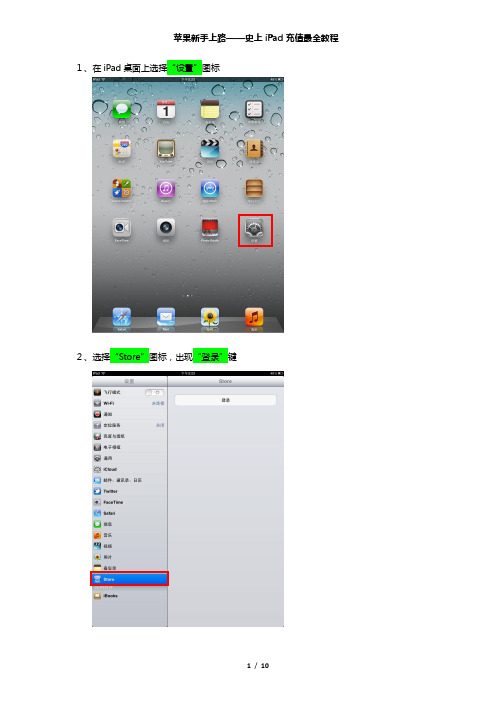
苹果新手上路——史上iPad充值最全教程1、在iPad桌面上选择“设置”图标2、选择“Store”图标,出现“登录”键3、点击“登录”键,出现登录对话框,如有苹果帐户,选择“使用现有的Apple ID”, 直接跳到第11步;如果没有苹果帐户,选择“创建新Apple ID”4、进入“新建帐户”页面,在地区选项中选择“中国”,然后按“下一步”5、仔细阅读服务条款,如了解和同意条款内容,按“同意”键6、进入填写新建帐户资料页面,填写完毕按“下一步”。
(注意电子邮件一定要写可以接收邮件的正确地址,因为苹果会发送一封验证电子邮件要求点击验证,如果邮箱地址是错的,或者是虚假的,都不能完成帐户的建立)7、继续填写,选择“银行卡”,填写必要的资料信息(姓、名、地址、市级行政区、省份、电话),再按“下一步”。
8、页面显示苹果已发送一封验证电子邮件到你的邮箱,需前往你的邮箱按验证电子邮件中的链接完成苹果帐户创建,点击“完成”后,通过电脑或者手机上网进入你的注册邮箱。
9、进入注册邮箱,点击验证电子邮件中的链接后进入苹果网站,最后显示已通过验证10、回到iPad的“设置”页面,点击“登录”,出现登录对话框,选择“使用现有的Apple ID”11、出现对话框,输入Apple ID和密码,然后点击“好”,回到登录页面,出现你的Apple ID,再点击Apple ID12、出现对话框,选择“查看Apple ID”,系统会要求再次输入“密码”,然后点击“好”13、进入帐户页面,可以查看到关于你的帐户详细信息,要充值直接点击“充值”键14、进入充值页面,选择你要充值的金额,还有你的借记卡银行,再点击“下一步”(目前支持手机支付的借记卡包括有中国工商银行、中国建设银行、中国农业银行、浦发银行、中国光大银行、渤海银行、兴业银行、深圳发展银行、中国邮政储蓄银行、交通银行、华夏银行、东亚银行、贵阳银行、锦州银行、浙江稠州商业银行、中信银行、)15、进一步选择授权方式“手机”,然后按“下一步”。
ipad教程

ipad教程iPad是一种非常受欢迎的智能设备,它以其便携性、易用性和功能强大而备受追捧。
无论是业务办公还是娱乐消遣,iPad都能满足用户的需求。
在这个iPad教程中,我们将介绍一些基本的操作,帮助初学者快速上手使用iPad。
首先,当您第一次打开iPad时,您会看到一个欢迎界面。
按照屏幕上的指示操作,您可以选择您的语言、国家和Wi-Fi网络。
完成这些设置后,您将进入主屏幕。
主屏幕是您与iPad进行互动的起点。
它由一系列应用程序图标组成,您可以点击图标来打开相应的应用程序。
您可以在主屏幕上滑动手指来浏览更多应用程序。
您还可以定制主屏幕,例如创建文件夹来整理应用程序,或者将常用的应用程序放置在主屏幕上方便使用。
点击任何一个应用程序图标,该应用程序将会打开。
您可以通过点击屏幕上的按钮或滑动手指来与应用程序进行交互。
例如,在"Safari"应用程序中,您可以输入网址来浏览互联网;在"音乐"应用程序中,您可以播放和管理音乐;在"邮件"应用程序中,您可以发送和接收电子邮件。
除了主屏幕上的应用程序,iPad还可以通过App Store下载和安装更多的应用程序。
打开App Store应用程序后,您可以浏览各种类别的应用程序,包括社交媒体、游戏、教育等。
当您找到一个您感兴趣的应用程序时,点击"获取"按钮并根据提示步骤进行下载和安装。
在iPad中,您还可以通过设置选项来个性化您的设备。
打开“设置”应用程序,您可以调整屏幕亮度、音量、Wi-Fi和蓝牙等设置。
您还可以设置电子邮件、日历和通知偏好,以及其他一些系统和应用程序的个性化设置。
最后,为了确保您的iPad的安全性和隐私,您还可以设置密码和指纹识别。
在“设置”应用程序中,您可以设置一个密码或使用Touch ID进行设备的锁定和解锁。
通过这个简要的iPad教程,您应该对iPad的基本操作有了初步的了解。
苹果平板电脑说明书
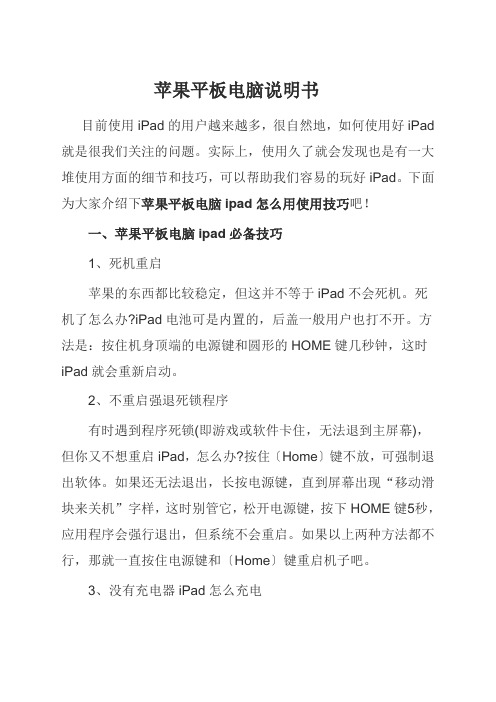
苹果平板电脑说明书目前使用iPad的用户越来越多,很自然地,如何使用好iPad 就是很我们关注的问题。
实际上,使用久了就会发现也是有一大堆使用方面的细节和技巧,可以帮助我们容易的玩好iPad。
下面为大家介绍下苹果平板电脑ipad怎么用使用技巧吧!一、苹果平板电脑ipad必备技巧1、死机重启苹果的东西都比较稳定,但这并不等于iPad不会死机。
死机了怎么办?iPad电池可是内置的,后盖一般用户也打不开。
方法是:按住机身顶端的电源键和圆形的HOME键几秒钟,这时iPad就会重新启动。
2、不重启强退死锁程序有时遇到程序死锁(即游戏或软件卡住,无法退到主屏幕),但你又不想重启iPad,怎么办?按住〔Home〕键不放,可强制退出软体。
如果还无法退出,长按电源键,直到屏幕出现“移动滑块来关机”字样,这时别管它,松开电源键,按下HOME键5秒,应用程序会强行退出,但系统不会重启。
如果以上两种方法都不行,那就一直按住电源键和〔Home〕键重启机子吧。
3、没有充电器iPad怎么充电如果iPad在使用数据线连接电脑的时候,萤幕会关闭进入充电状态,若萤幕打开,则会显示「未在充电」,但事实上仍在充电中。
(这种方式充电效率较低不建议大家使用)二、苹果平板电脑ipad小技巧汇总1、隐藏符号按住键盘上的某个键不放,就会跳出隐藏的相似符号可以选择输入(提示需要切换至English键盘才可行)2、快速回到页面顶端用Safari浏览网页或使用其他程式的时候,只要点击萤幕上方的「状态列」,就能快速回到页面的最端顶3、点击翻页除了可以用手指滑动换页外,点击桌面左下右下角,一样可以切换翻页(多点几下,它会翻的= = 只是比较迟钝,所以还是建议大家用手指滑动比较顺手)4、iPad的隐藏指南针打开系统自带地图,按两下“我的位置”图标,隐藏的指南针就会出现了。
5、快速静音按住向下的降低调量键两秒钟,iPad就会快速变成静音模式6、常用域名在浏览器输入网址时,按住键盘上的〔〕键,就会跳出、.edu.、.hk、.tw等其他常用网域名可以选择7、摇晃iPad撤销输入文字输入错误时,只要摇晃iPad机身,就会跳出提示可以「撤销输入」,点击「撤销输入」即可重新输入文字。
IPAD入门教程:新手从零开始了解ipad

Ipad入门教程:新手从零开始了解ipadiPad终于入手了,开箱一看,心里就泛起了嘀咕。
这到底都是啥玩意儿怎么用丫?下面通过一张示图来解说一下:一、iPad的概览二、熟悉iPad的按键按键几个简单的按钮可让您轻松地开启和关闭 iPad,锁定屏幕方向以及调整音量。
睡眠/唤醒按钮如果未在使用 iPad,则可以将其锁定。
如果已锁定 iPad,则在您触摸屏幕时,不会有任何反应,但是您仍可以聆听音乐以及使用音量按钮。
锁定iPad按下睡眠/唤醒按钮。
解锁iPad按下主屏幕按钮或睡眠/唤醒按钮,然后拖移滑块。
打开iPad按住睡眠/唤醒按钮数秒,直到屏幕上出现苹果标志。
关闭iPad按住睡眠/唤醒按钮几秒钟,直到屏幕上出现红色滑块,然后拖移滑块。
屏幕旋转锁和音量按钮通过屏幕旋转锁,使 iPad 屏幕的显示模式保持为竖向或横向。
使用音量按钮来调整歌曲和其他媒体的音量,以及提醒和声音效果的音量。
锁定屏幕方向将屏幕转动到您想要的方向。
向下滑动屏幕旋转锁,以将 iPad 锁定为该方向。
如果锁定屏幕,则图标会出现在状态栏中。
向上滑动开关以将屏幕方向解锁。
调高音量按下“调高音量”按钮。
要设定音乐和其他媒体的音量限制,请在“设置”中选取“iPod”>“音量限制”。
调低音量按下“调低音量”按钮。
静音按下“调低音量”按钮,直到声音被完全关闭。
小技巧:按住调低音量按键两秒,可以立即静音iPad。
三、认识iPad状态栏自从上市自今,iPad华丽而纤薄的造型早已倾倒众生..但是好多人还是第一次入手苹果产品,盯着这铁疙瘩不知从何下手..主屏幕随时按下主屏幕按钮以返回到主屏幕,该屏幕包含您的 iPad 应用程序。
轻按任一应用程序图标,即可打开该应用程序。
文章转自平板电脑论坛:状态图标屏幕顶部状态栏中的图标提供有关 iPad 的信息:飞行模式显示飞行模式(iPad Wi-Fi + 3G 上可用)已打开,这表示您不能访问互联网,也不能使用Bluetooth. 设备。
IPAD2入门使用教程
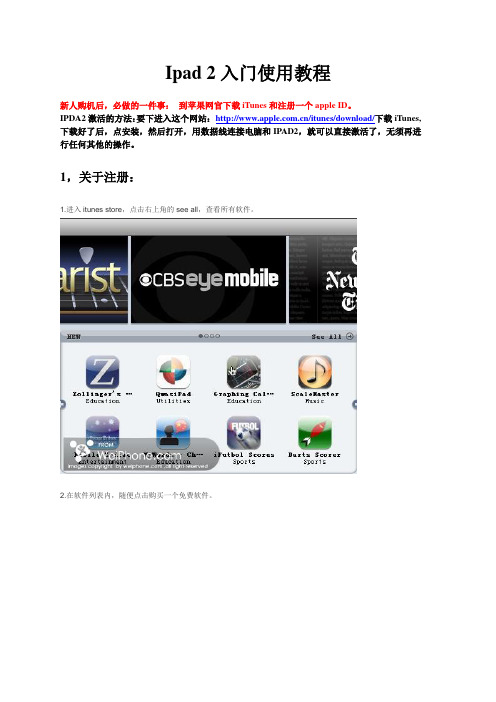
Ipad 2入门使用教程新人购机后,必做的一件事:到苹果网官下载iT unes和注册一个apple ID。
IPDA2激活的方法:要下进入这个网站:/itunes/download/下载iT unes,下载好了后,点安装,然后打开,用数据线连接电脑和IPAD2,就可以直接激活了,无须再进行任何其他的操作。
1,关于注册:1.进入itunes store,点击右上角的see all,查看所有软件。
2.在软件列表内,随便点击购买一个免费软件。
3.登录界面会自动弹出来,玄机就在这儿哦,呵呵,这里点击创建帐户。
4.弹出到欢迎光临界面,点击继续。
5.勾选接受协议,继续。
6.输入邮箱、密码,保密问题及答案,继续。
7.嘿嘿,看到none了吧!选择它。
填写你的个人信息,红色箭头指示的是必填选项哈!继续。
8.注册的差不多了,点击done,它会发邮件到你的注册邮箱。
9.登录你的注册邮箱,会看到多了一封itunes的邮件,进入,点击激活连接。
10.点击连接后,会自动弹到itunes里,输入你的密码,确定就可以啦!2,关于软件以及越狱(了解什么是越狱:IPAD2和IPAD1、IPHONE、IPOD TOUCH一样,都是使用IOS 操作系统的。
该系统不对用户开放文件目录权限,所以用户无法访问程序文件夹修改软件和系统。
越狱就是打破这种封锁,让用户可以直接访问根目录和所有目录,修改文件权限,修改文件属性,修改文件内容,直接对文件夹操作等。
具体到实际操作:添加输入法、美化图标、强化功能、系统插件(flash等)、不通过ITUNES 就对IPAD的文件夹进行拷贝、移动、剪切、粘帖等操作。
盗版软件只是越狱带来的副产品。
)目前的版本都是4.3.5以及5.0,暂时不能破解越狱。
4.3.3的可以越狱,但是越狱之后不能联保,切忌!很多购买苹果的的其实都不懂,一直跟风说什么越狱之类的,但是我要说一句,苹果乔布斯曾经说过,苹果70%应用是免费的。
IPAD菜鸟新手教程全攻略楼主

IPAD菜鸟新手教程全攻略楼主.txt年轻的时候拍下许多照片,摆在客厅给别人看;等到老了,才明白照片事拍给自己看的。
当大部分的人都在关注你飞得高不高时,只有少部分人关心你飞得累不累,这就是友情!IPAD菜鸟新手教程全攻略楼主大兵发表于 2010-08-28 17:18:45 [此帖被浏览 929 次,回复 0 次]应朋友要求要帮人教教怎么用ipad,所以干脆写了这份ipad菜鸟新手攻略。
系统相关:1.系统固件版本:IPAD OS 3.2 内存256MB2.系统支持:WIFI (非3G包含WIFI定位),3G版本包含A-GPS定位,蓝牙(连接键盘鼠标需破解),手机信号支持GSM,联通3G。
3.软件支持:官网软件 itunes 9.1(越狱软件Spirit只能在9.1下使用,越狱后机器可在9.2下使用,不推荐升级9.2)第三方软件支持有:91手机助手(不推荐使用,应软件权限太强容易造成死机俗称白苹果),iFunBox类似资源管理器的文件管理软件(PC中文)。
目前,音乐,视频只能通过itunes导入,如需不同电脑导入需要在itunes连接好IPAD,ITUNES左边,设备IPAD-摘要内下面-选项-手动管理音乐视频打钩。
软件安装:1.通过ITUNES同步导入,ITUNES可下载免费APP软件。
导入前需要对电脑授权,就是注册ITUNES账号。
也可导入破解版IPA软件至越狱IPAD中(俗称JB IPAD需要在越狱的IPAD 的CYDIA中安装IPA破解补丁FOR 3.2)。
2.通过91助手安装,PC下载91手机助手FOR iphone版。
第一次连接91手机助手会提示安装91守护程序,按提示可完成安装。
(需在越狱的IPAD的CYDIA中安装AFC2补丁)。
可以在91助手程序管理里安装IPA格式。
DEB格式及PLX格式的程序。
3.通过第三方管理软件安装IPA程序,(俗称放弃91助手方法)。
使用iFunBox软件USB 连接越狱的IPAD可以看到IPAD文件目录,用复制文件的方法复制IPA程序至/var/mobile/documents/installous/downloads 同时在越狱IPAD的CYDIA中安装install0us程序,可以在IPAD上通过install0us安装IPA程序。
史上苹果iPhone充值最全教程
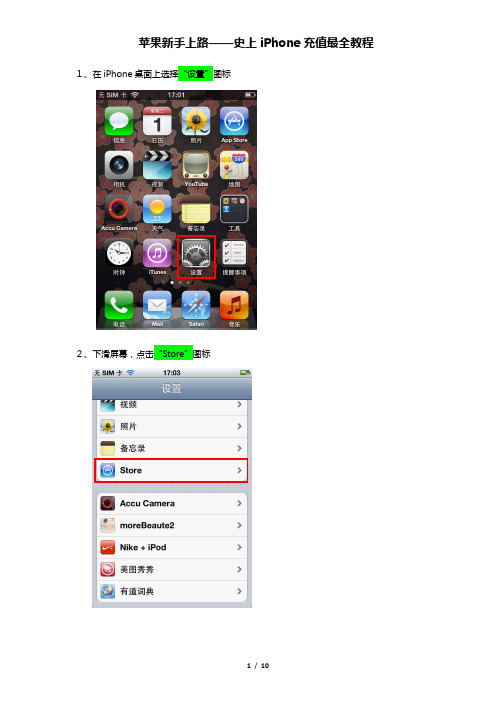
苹果新手上路——史上iPhone充值最全教程1、在iPhone桌面上选择“设置”图标2、下滑屏幕,点击“Store”图标3、点击“登录”键,出现登录对话框,如有苹果帐户,选择“使用现有的Apple ID”,直接跳到第11步;如果没有苹果帐户,选择“创建新Apple ID”4、进入“新建帐户”页面,在地区选项中选择“中国”,按“完成”,然后按“下一步”5、仔细阅读服务条款,如了解和同意条款内容,按“同意”键6、进入填写新建帐户资料页面,填写完毕按“下一步”。
(注意电子邮件一定要写可以接收邮件的正确地址,因为苹果会发送一封验证电子邮件要求点击验证,如果邮箱地址是错的,或者是虚假的,都不能完成帐户的建立)7、继续填写,付款方式选择“银行卡”,填写必要的资料信息(姓、名、地址、市级行政区、省份、电话),再按“下一步”。
8、页面显示苹果已发送一封验证电子邮件到你的邮箱,需前往你的邮箱按验证电子邮件中的链接完成苹果帐户创建,点击“完成”后,通过电脑或者手机上网进入你的注册邮箱。
9、进入注册邮箱,点击验证电子邮件中的链接后进入苹果网站,最后显示已通过验证10、回到iPhone的“设置”页面,点击“登录”,出现登录对话框,选择“使用现有的Apple ID”11、出现对话框,输入Apple ID和密码,然后点击“好”,回到登录页面,出现你的Apple ID,再点击Apple ID12、出现对话框,选择“查看Apple ID”,系统会要求再次输入“密码”,然后点击“好”13、进入帐户页面,可以查看到关于你的帐户详细信息,要充值直接点击“充值”键14、进入充值页面,选择你要充值的金额,还有你的借记卡银行,再点击“下一步”(目前支持手机支付的借记卡包括有中国工商银行、中国建设银行、中国农业银行、浦发银行、中国光大银行、渤海银行、兴业银行、深圳发展银行、中国邮政储蓄银行、交通银行、华夏银行、东亚银行、贵阳银行、锦州银行、浙江稠州商业银行、中信银行)15、进一步选择授权方式“手机”,然后按“下一步”。
苹果iPad平板电脑新手使用说明书
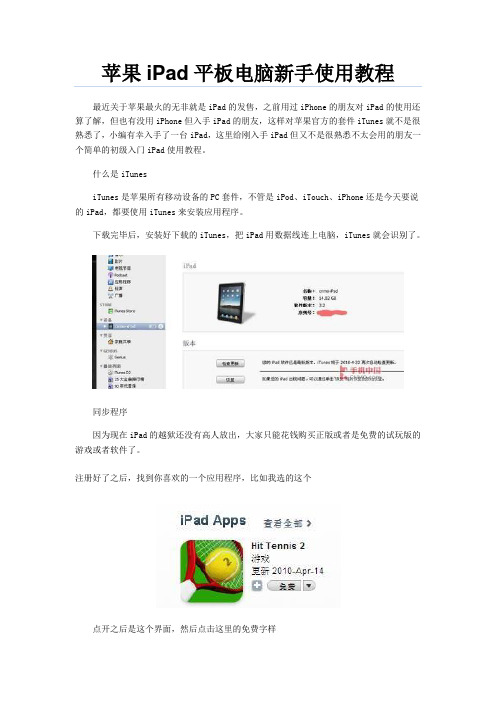
苹果iPad平板电脑新手使用教程最近关于苹果最火的无非就是iPad的发售,之前用过iPhone的朋友对iPad的使用还算了解,但也有没用iPhone但入手iPad的朋友,这样对苹果官方的套件iTunes就不是很熟悉了,小编有幸入手了一台iPad,这里给刚入手iPad但又不是很熟悉不太会用的朋友一个简单的初级入门iPad使用教程。
什么是iTunesiTunes是苹果所有移动设备的PC套件,不管是iPod、iTouch、iPhone还是今天要说的iPad,都要使用iTunes来安装应用程序。
下载完毕后,安装好下载的iTunes,把iPad用数据线连上电脑,iTunes就会识别了。
同步程序因为现在iPad的越狱还没有高人放出,大家只能花钱购买正版或者是免费的试玩版的游戏或者软件了。
注册好了之后,找到你喜欢的一个应用程序,比如我选的这个点开之后是这个界面,然后点击这里的免费字样然后就会显示正在下载下载好了之后,在应用程序选项卡,就会看到刚刚下载的游戏。
这时点击设备中的应用程序选项卡,然后选中要同步的程序接着点击右下角的同步字样,等待同步完毕即可。
这样就同步完毕之后就会在iPad的桌面上看到刚刚下载的网球游戏了,QQ等其他一些免费的软件也是一样的道理。
下面是我用iPad专用的QQ上的一些截图,看着确实很过瘾。
同步音乐同步音乐其实也是很简单的,首先先把你电脑中要同步到iPad中的音乐添加到iPad的资料库中。
这样iPad中的资料库的音乐标签里就会显示然后找到设备中的音乐标签,选中要同步的音乐,然后依然点击右下角的同步即可。
这样iPad的音乐库里就有音乐了。
苹果平板电脑iPad新手使用指南/ 2010-06-30 22:33来源:新浪数码网友评论 (0)苹果iPad于4月3日在美国正式发售以来,国内不少水货商疯狂炒货,导致iPad国内售价比美国贵上两三千元。
不少用户购入此机之后,由于此前并没有接触相关产品,不熟悉操作。
error domain=skerrordomain code=0

error domain=skerrordomain code=0错误代码“Error Domain=SKErrorDomain Code=0”通常表示在尝试使用iTunes Store进行购买或处理付款时遇到了问题。
以下是可能导致此错误的常见原因及其解决方案:1.测试用户问题:如果您在iTunes Connect中添加了测试用户,请确保您使用的是测试用户的登录凭据,并且测试用户有有效的付款方式。
此外,请确保测试用户是在美国区。
2.App Store地区设置:确保您的设备上App Store的地区设置是美国。
如果不是,您可以尝试更改设备的地区设置,然后重新启动设备。
3.关闭模拟器:如果您在模拟器上运行应用程序,可能会出现与真实设备上的行为不同的错误。
因此,请确保您在真实设备上测试应用程序。
4.Provisioning Profile问题:确保您的Provisioning Profile包含对In-App Purchase的支持。
如果没有,您需要重新生成Provisioning Profile。
5.SKPaymentQueue问题:在使用SKPaymentQueue进行购买时,确保您正确地调用了addPayment:方法,并且在收到错误代码0后正确地处理了支付请求。
6.网络问题:确保您的设备连接到互联网,并且网络连接稳定。
7.重新登录iTunes Store:尝试注销并重新登录iTunes Store,然后再次尝试购买。
8.清除缓存:有时候,清除App Store的缓存和重启设备可以解决这个问题。
9.联系Apple支持:如果上述方法都不能解决问题,您可能需要联系Apple的支持团队以获取进一步的帮助。
如果您遵循了上述步骤仍然遇到问题,建议深入研究您的代码和配置,并考虑详细记录或使用调试工具来跟踪问题的根源。
苹果平板电脑使用教程

苹果平板电脑使用教程苹果平板电脑使用教程苹果平板电脑是一种轻便的移动设备,它运行的是iOS操作系统,具有强大的功能和直观的用户界面。
本教程将向您介绍如何使用苹果平板电脑。
第一步:开机长按电源按钮,直到屏幕上出现苹果标志,松开按钮,平板电脑即将启动。
如果屏幕显示需要输入密码或者进行面容识别,按照提示进行操作。
第二步:了解主屏幕苹果平板电脑的主屏幕上会显示已安装的应用图标。
您可以通过滑动手指来切换不同的屏幕页面,并将应用图标拖动到不同的位置。
您还可以在底部的Dock栏中放置最常用的应用。
第三步:下载应用苹果平板电脑有一个称为App Store的应用商店,您可以在其中下载各种应用程序。
打开App Store,使用Apple ID登录,然后浏览不同的应用类别,找到您感兴趣的应用并下载安装。
下载完成后,应用图标将出现在主屏幕上。
第四步:设置Wi-Fi网络平板电脑的无线功能非常重要。
打开“设置”应用,点击“Wi-Fi”,找到您要连接的Wi-Fi网络并点击连接。
输入密码(如果需要)后,您将能够通过无线网络上网。
第五步:使用SiriSiri是苹果平板电脑的智能助手,它可以回答您的问题、执行任务和提供建议。
长按主屏幕上的主屏幕按钮,或者说出“嘿Siri”,即可启动Siri。
然后您可以询问问题、发出指令或寻求帮助。
第六步:浏览互联网苹果平板电脑内置了Safari浏览器,它是一款快速而强大的浏览器。
打开Safari应用,输入您想访问的网址或者使用搜索引擎来搜索感兴趣的内容。
您可以使用手指在页面上滑动、放大或者缩小来浏览网页。
第七步:使用邮件苹果平板电脑还内置了电子邮件应用。
打开“邮件”应用,点击“添加帐户”并按照提示添加您的电子邮件帐户。
完成设置后,您将能够通过平板电脑发送和接收电子邮件。
第八步:拍照与相册苹果平板电脑配备了一颗优秀的摄像头,您可以使用它来拍照或录制视频。
打开“相机”应用,调整拍摄模式和设置,然后点击拍照按钮或录制按钮来进行拍摄。
苹果ipad教程
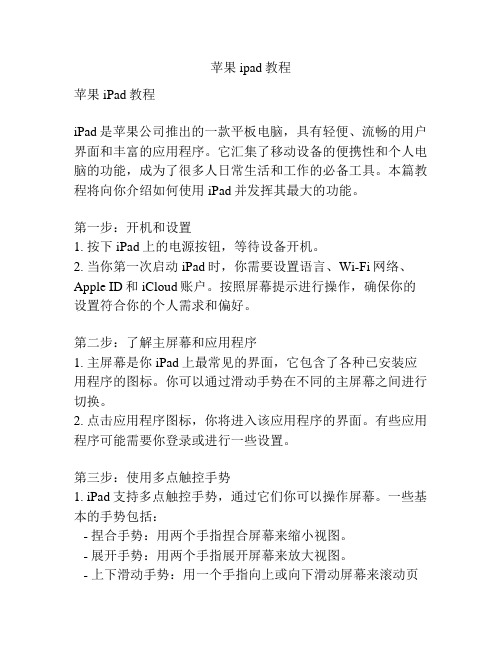
苹果ipad教程苹果iPad教程iPad是苹果公司推出的一款平板电脑,具有轻便、流畅的用户界面和丰富的应用程序。
它汇集了移动设备的便携性和个人电脑的功能,成为了很多人日常生活和工作的必备工具。
本篇教程将向你介绍如何使用iPad并发挥其最大的功能。
第一步:开机和设置1. 按下iPad上的电源按钮,等待设备开机。
2. 当你第一次启动iPad时,你需要设置语言、Wi-Fi网络、Apple ID和iCloud账户。
按照屏幕提示进行操作,确保你的设置符合你的个人需求和偏好。
第二步:了解主屏幕和应用程序1. 主屏幕是你iPad上最常见的界面,它包含了各种已安装应用程序的图标。
你可以通过滑动手势在不同的主屏幕之间进行切换。
2. 点击应用程序图标,你将进入该应用程序的界面。
有些应用程序可能需要你登录或进行一些设置。
第三步:使用多点触控手势1. iPad支持多点触控手势,通过它们你可以操作屏幕。
一些基本的手势包括:- 捏合手势:用两个手指捏合屏幕来缩小视图。
- 展开手势:用两个手指展开屏幕来放大视图。
- 上下滑动手势:用一个手指向上或向下滑动屏幕来滚动页面。
2. 多点触控手势使得使用iPad更加便捷和直观,尽量多尝试使用它们来提高工作效率。
第四步:下载和管理应用程序1. App Store是你下载和安装应用程序的地方。
你可以找到App Store图标在主屏幕上,点击它并登录你的Apple ID。
2. 在App Store中,你可以浏览各种应用程序,包括游戏、社交媒体、工具和生产力应用等。
3. 点击应用程序图标,然后点击“获取”按钮来下载和安装应用程序。
4. 已安装的应用程序可以在主屏幕上找到。
如果你想移动它们的位置,长按图标并拖动它到你想要的位置。
第五步:使用iPad进行日常任务1. Safari是iPad上的默认网页浏览器。
点击Safari图标,你可以浏览互联网并访问你喜欢的网站。
2. 邮件应用程序允许你发送和接收电子邮件。
ipad的使用教程
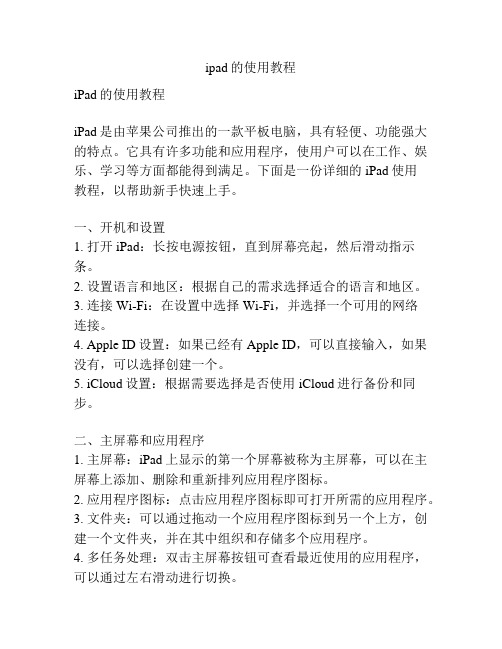
ipad的使用教程iPad的使用教程iPad是由苹果公司推出的一款平板电脑,具有轻便、功能强大的特点。
它具有许多功能和应用程序,使用户可以在工作、娱乐、学习等方面都能得到满足。
下面是一份详细的iPad使用教程,以帮助新手快速上手。
一、开机和设置1. 打开iPad:长按电源按钮,直到屏幕亮起,然后滑动指示条。
2. 设置语言和地区:根据自己的需求选择适合的语言和地区。
3. 连接Wi-Fi:在设置中选择Wi-Fi,并选择一个可用的网络连接。
4. Apple ID设置:如果已经有Apple ID,可以直接输入,如果没有,可以选择创建一个。
5. iCloud设置:根据需要选择是否使用iCloud进行备份和同步。
二、主屏幕和应用程序1. 主屏幕:iPad上显示的第一个屏幕被称为主屏幕,可以在主屏幕上添加、删除和重新排列应用程序图标。
2. 应用程序图标:点击应用程序图标即可打开所需的应用程序。
3. 文件夹:可以通过拖动一个应用程序图标到另一个上方,创建一个文件夹,并在其中组织和存储多个应用程序。
4. 多任务处理:双击主屏幕按钮可查看最近使用的应用程序,可以通过左右滑动进行切换。
三、常用应用程序1. Safari:iPad上的默认网络浏览器,可以用于浏览网页、搜索内容等。
2. 邮件:用于收发电子邮件,可以添加多个邮件帐户并设置通知。
3. 相机:iPad具有后置和前置相机,可以用于拍摄照片和录制视频。
4. 照片:用于管理和编辑照片,可以创建相册、调整光照和颜色等。
5. 日历:用于添加和管理日程安排,可以设置提醒和共享日历。
6. 音乐:可以购买、播放音乐和创建歌单,也可以利用Apple Music进行在线听歌。
7. 视频:可以购买、租赁和观看电影,也可以通过订阅服务观看电视节目。
8. 地图:可以获取地理位置、导航和搜索位置等功能。
9. 信息:用于发送和接收短信、彩信和即时通讯。
四、应用商店1. App Store:可以从App Store下载和安装各种应用程序,如游戏、社交网络、实用工具等。
中国区苹果AppStore充值购买教程

中国区苹果AppStore充值购买教程【文章摘要】苹果中国区App Store开始使用人民币销售应用程序,并且可以使用银行卡(视银行不同,包括借记卡或信用卡)进行预充值。
这对于国内的苹果开发者和消费者来说都是极好的消息。
下面我们将详细介绍一下App Store的充值和购买过程。
11月18日早间,苹果中国区App Store开始使用人民币销售应用程序,并且可以使用银行卡(视银行不同,包括借记卡或信用卡)进行预充值。
这对于国内的苹果开发者和消费者来说都是极好的消息。
下面我们将详细介绍一下App Store的充值和购买过程。
用户可以使用PC或Mac上的iTunes进行充值,在iTunes上登录自己的Apple ID后点击ID,将支付方式更改为银行卡,即可看到进入充值链接,此后在iTunes App Store右侧会有明显的充值入口。
电脑端iTunes充值入口电脑端iTunes充值页面而在iPhone App Store的“精品聚焦”最底部即可看到“充值”按钮。
iOS App Store的充值按钮我们以iPhone的App Store为例,在点击充值图标后,可以显示目前的余额以及可选择充值金额的界面,目前支持账户进行50/100/300/500元人民币充值。
选择金额后,会弹出目前在iOS设备上支持的银行:招商银行、工商银行、建设银行、农业银行、浦发银行、光大银行、渤海银行、深圳发展银行、邮政储蓄、交通银行、中信银行(储蓄卡)、华夏银行、东亚银行、贵阳银行、锦州银行、稠州银行等。
选择充值金额,目前有四档这是支持用iOS设备充值的银行(注意需要开通网上银行功能)招行可以支持移动网站和手机两种方式,选择移动网站模式后继续就会显示出桌面端的招商银行一网通网上银行界面,接着选择手机银行,填入对应信息即可收到带有超链的短信,打开短信后,填入你的信用卡信息就能完成充值。
选择移动网站选择手机支付不过我们发现,充值之后大约有5-10分钟的延迟,之后iTunes帐号的邮箱才会收到苹果发来的邮件提示充值成功,可能由于今天是上线第一天,可能会出现一些问题。
ipad正确充电方法及充电注意事项

ipad正确充电方法及充电注意事项ipad正确充电方法及充电注意事项ipad mini3充电时间多长合适呢?大家可以通过下文来了解ipad mini3充电注意事项,为电子设备充电有很多方面是需要注意的,下面就来了解一下iPad mini3的正确充电方法吧。
1、新机入手建议先不着急充电,正常使用电量到屏幕提示10% 需要充电。
然后关机,进行关机充电一次。
新机第一次最好先用电,建议不要用光,新型锂离子聚合物电池,不同于老式的电池,无记忆效应。
2、先把数据线插到mini充电接口,之后再把两孔插头插到插座上。
第一次用到剩余10% 再完全充满电的时间大约为4小时。
这只是大约时间,时长会因充电周边环境温度变化而变化!若周边温度低于10度以下,建议把mini放到暖和的环境下进行充电,环境温度在0度至35度之间是mini电池使用及存放的适宜温度,22度是最佳温度。
注意mini电池在低温下不易冲进去电。
充电时环境的适宜温度是10度-35度。
低于10度充电较慢!超过35度的环境温度会严重降低电池的有效容量,造成不可恢复性的伤害。
3、关机充电如何判断是否充满呢?按一下home键屏幕中央会出现一个大电池图标为满格绿色的且电池底下不带白色闪电标志时,为完全充满状态!正在充电时的状态为大电池图标下带一个白色闪电标志,为正在充电。
有时关机充电其实已经完全充满了,你按home键观察则会出现完全充满但绿色大电池下同样带有闪电标志!电池电路设计有保护功能,为了防止过冲,充满后若继续插着电池就会自动放电一小部分,然后继续涓流充电。
这时也是带有闪电标志。
要想让上次完全充电后的ipad上的时间统计正常显示的话,你也可以选择开机充电。
为了设备安全另外一点建议,充满电就及时断开充电器,多充无益!【将ipad mini连接到电脑USB2.0端口后,mini也可以缓慢地充电,如果您的PC不能提供足够的.功率给mini充电,状态栏就会显示“不在充电”信息】。
苹果a1337操作说明书

苹果a1337操作说明书
需要先激活才可以使用。
1.开始按下iPad的电源键开机。
2.等待系统初次启动完成以后,会进入激活设备的欢迎界面,此时从滑动解锁开始。
3.随后会进入语言的选择界面,选择中国,然后点击“下一步”按钮。
4.由于在激活过程,需要连接网络与苹果服务器验证手机才能激活,所以需要用到网络。
选择无线网络,连接好了以后请点击“下一步”按钮。
5.随后是一些辅助功能的选择,如“定位服务”功能,一般建议是选择启动。
6.接下来系统会询问是否要输入 Apple ID 账号,以连接到 App Store 应用商店,这里可以输入也可以不输入,点击跳过此步骤。
7.再接着是提示是否要输入密码,同样地,可以创建密码,不创建的话,点击不添加即可。
8.比如 iCloud等设置,都是可选项根据自己的需求选择。
9.当一切都设置完成以后,就会看到中文的欢迎界面,点击开始使用,此时说明已经激活成功。
除了一些必须要选择的选项以外,比如 iCloud、密码等,都可以在激活过程中选择跳过,以后在使用过程中再慢慢进行设置也是可以的。
史上iPad充值最全教程
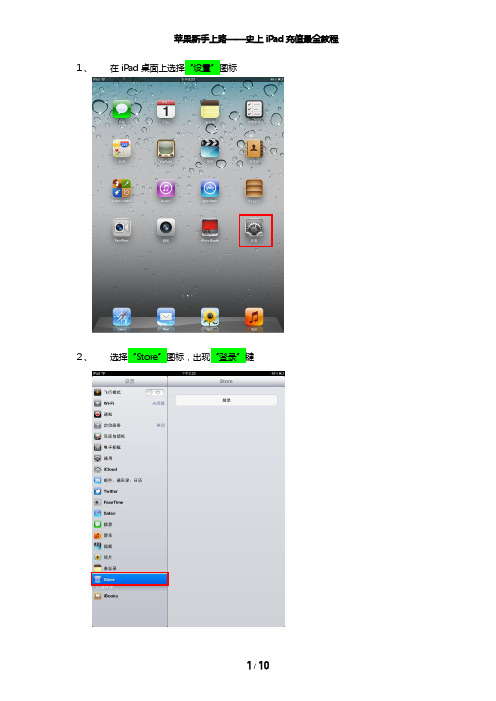
苹果新手上路——史上iPad充值最全教程1、在iPad桌面上选择“设置”图标2、选择“Store”图标,出现“登录”键3、点击“登录”键,出现登录对话框,如有苹果帐户,选择“使用现有的Apple ID”,直接跳到第11步;如果没有苹果帐户,选择“创建新Apple ID”4、进入“新建帐户”页面,在地区选项中选择“中国”,然后按“下一步”5、仔细阅读服务条款,如了解和同意条款内容,按“同意”键6、进入填写新建帐户资料页面,填写完毕按“下一步”。
(注意电子邮件一定要写可以接收邮件的正确地址,因为苹果会发送一封验证电子邮件要求点击验证,如果邮箱地址是错的,或者是虚假的,都不能完成帐户的建立)7、继续填写,选择“银行卡”,填写必要的资料信息(姓、名、地址、市级行政区、省份、电话),再按“下一步”。
8、页面显示苹果已发送一封验证电子邮件到你的邮箱,需前往你的邮箱按验证电子邮件中的链接完成苹果帐户创建,点击“完成”后,通过电脑或者手机上网进入你的注册邮箱。
9、进入注册邮箱,点击验证电子邮件中的链接后进入苹果网站,最后显示已通过验证10、回到iPad的“设置”页面,点击“登录”,出现登录对话框,选择“使用现有的Apple ID”11、出现对话框,输入Apple ID和密码,然后点击“好”,回到登录页面,出现你的Apple ID,再点击Apple ID12、出现对话框,选择“查看Apple ID”,系统会要求再次输入“密码”,然后点击“好”13、进入帐户页面,可以查看到关于你的帐户详细信息,要充值直接点击“充值”键14、进入充值页面,选择你要充值的金额,还有你的借记卡银行,再点击“下一步”(目前支持手机支付的借记卡包括有中国工商银行、中国建设银行、中国农业银行、浦发银行、中国光大银行、渤海银行、兴业银行、深圳发展银行、中国邮政储蓄银行、交通银行、华夏银行、东亚银行、贵阳银行、锦州银行、浙江稠州商业银行、中信银行、)15、进一步选择授权方式“手机”,然后按“下一步”。
iPad充电缓慢或无法充电的解决方法

iPad充电缓慢或⽆法充电的解决⽅法
有⽤户发现,在夜间为 iPad 充电之后,会显⽰充电标识,但早上起来查看电量仍然没有上涨,或上涨的⽐较少。
遇到此类iPad 充电缓慢或⽆法充电的情况,可参考如下信息解决,希望对⼤家有所帮助。
iPad充电缓慢或⽆法充电的解决⽅法:
1.确保您的电源适配器能够为您的 iPad 充电。
最好使⽤ iPad 随附的电源适配器和线缆。
2.检查充电线和 USB 适配器有没有损坏迹象,如破损或弯曲的插脚。
请勿使⽤损坏的配件。
3.清除 iPad 底部充电端⼝中的任何碎屑,然后将充电线牢牢插⼊您的 iPad。
如果充电端⼝已经损坏,则您的 iPad 可能需要检修。
4.如果 iPad 充电半⼩时没有任何反应,则需要尝试重新启动您的 iPad:
配备主屏幕按钮的 iPad 配备主屏幕按钮:同时按住侧边(或顶部)按钮和主屏幕按钮,直到看到 Apple 标志。
配备⾯容 ID的iPad:按下调⾼⾳量按钮再快速松开。
按下调低⾳量按钮再快速松开。
按住顶部按钮,直到 iPad 重新启动。
在重启之后,让 iPad 再充电半⼩时看看。
5.请暂时不要通过电脑等设备为 iPad 充电,建议使⽤壁式电源插座,并检查充电线、USB 壁式适配器和壁式插座或交流电源线之间的连接是否牢固,或尝试其他插座。
如果您的 iPad 仍然⽆法开机或充电,请携带 iPad、充电线和充电适配器前往苹果官⽅售后进⾏检修。
- 1、下载文档前请自行甄别文档内容的完整性,平台不提供额外的编辑、内容补充、找答案等附加服务。
- 2、"仅部分预览"的文档,不可在线预览部分如存在完整性等问题,可反馈申请退款(可完整预览的文档不适用该条件!)。
- 3、如文档侵犯您的权益,请联系客服反馈,我们会尽快为您处理(人工客服工作时间:9:00-18:30)。
苹果新手上路——史上iPad充值最全教程1、在iPad桌面上选择“设置”图标
2、选择“Store”图标,出现“登录”键
3、点击“登录”键,出现登录对话框,如有苹果帐户,选择“使用现有的Apple ID”,直接跳到第11步;如果没有苹果帐户,选择“创建新Apple ID”
4、进入“新建帐户”页面,在地区选项中选择“中国”,然后按“下一步”
5、仔细阅读服务条款,如了解和同意条款内容,按“同意”键
6、进入填写新建帐户资料页面,填写完毕按“下一步”。
(注意电子邮件一定要写可以接收邮件的正确地址,因为苹果会发送一封验证电子邮件要求点击验证,如果邮箱地址是错的,或者是虚假的,都不能完成帐户的建立)
7、继续填写,选择“银行卡”,填写必要的资料信息(姓、名、地址、市级行政区、省份、电话),再按“下一步”。
8、页面显示苹果已发送一封验证电子邮件到你的邮箱,需前往你的邮箱按验证电子邮件中的链接完成苹果帐户创建,点击“完成”后,通过电脑或者手机上网进入你的注册邮箱。
9、进入注册邮箱,点击验证电子邮件中的链接后进入苹果网站,最后显示已通过验证
10、回到iPad的“设置”页面,点击“登录”,出现登录对话框,选择“使用现有的Apple ID”
11、出现对话框,输入Apple ID和密码,然后点击“好”,回到登录页面,出现你的Apple ID,再点击Apple ID
12、出现对话框,选择“查看Apple ID”,系统会要求再次输入“密码”,然后点击“好”
13、进入帐户页面,可以查看到关于你的帐户详细信息,要充值直接点击“充值”键
14、进入充值页面,选择你要充值的金额,还有你的借记卡银行,再点击“下一步”(目前支持手机支付的借记卡包括有中国工商银行、中国建设银行、中国农业银行、浦发银行、中国光大银行、渤海银行、兴业银行、深圳发展银行、中国邮政储蓄银行、交通银行、华夏银行、东亚银行、贵阳银行、锦州银行、浙江稠州商业银行、中信银行、)
15、进一步选择授权方式“手机”,然后按“下一步”。
(注意选择手机授权方式,是指如果你是借记卡用户,就可以通过银联手机语音来确认支付,不需要开通网银)
16、继续填写详细的付款信息:手机号(可以马上接收来电的号码,建议是经常使用的)、卡号(即带有银联标识的储蓄卡)、姓名(即持卡人姓名)、省份(银行卡的开户省份)、市级行政区(银行卡的开户城市)、身份证号码(持卡人的身份证号码)、地址(持卡人的身份证地址),填写完毕点击“下一步”
17、最后显示通知页面,明确充值订单生成,“手机认证中”是指系统正在认证你所填的资料是否正确,如果是正确的并通过认证,几分钟内,刚刚你填写的手机号码将接收到来自银联IVR语音支付平台020-96585的来电
18、接下来,你的手机将收到来自银联IVR语音支付平台020-96585的来电,它的播报内容是:
19、如果你确定播报的支付费用与你刚刚下单的费用一致,直接在手机键盘上输入借记卡的支付密码,以“#”结束,语音播报支付成功,最后挂机。
20、最后如果要查询充值结果,可回到帐户页面,点击“查看银行充值订单”,可看到充值的结果或者处理情况。
